Les flocons de neige qui tombent peuvent aider à créer un climat de vacances et d’excitation sur votre site pour le rendre visuellement plus attrayant. C’est une façon amusante d’ajouter des animations à votre site WordPress pour l’hiver et les fêtes de fin d’année.
Cependant, savoir comment ajouter ces effets sans ralentir votre site est essentiel pour maintenir une bonne expérience pour les utilisateurs/utilisatrices.
Au fil des ans, nous avons ajouté différents effets amusants à nos blogs personnels, à nos sites professionnels, etc. Cela nous a permis de bien comprendre comment booster l’apparence d’un site sans affecter son référencement ou sa vitesse de chargement.
Dans cet article, nous allons vous afficher comment ajouter facilement des flocons de neige tombants à votre blog WordPress, étape par étape.
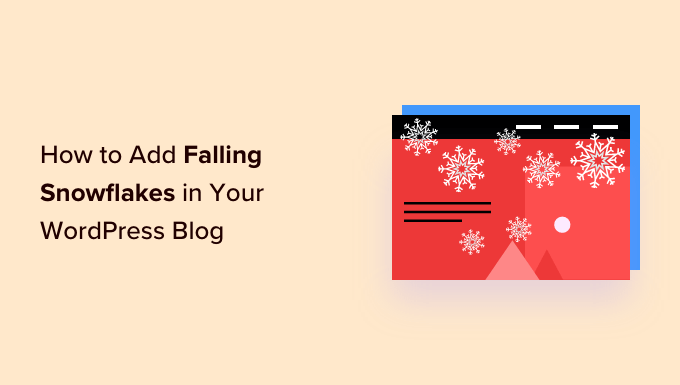
Pourquoi ajouter des flocons de neige à votre blog WordPress ?
En ajoutant des flocons de neige tombants à votre blog WordPress, vous pouvez lui donner un air plus festif. Cela peut inciter les utilisateurs/utilisatrices à rester plus longtemps pour en voir les effets.
Par exemple, si vous avez l’intention de rédiger des publications de blog sur Noël ou sur des activités similaires à l’hiver pendant la période des fêtes, l’ajout d’un effet de chute de neige peut apporter une touche particulière à votre site.
Ajouté, si vous avez une boutique WooCommerce et que vous allez exécuter une remise ou vendre des produits exclusifs pour la saison de Noël, alors l’ajout de flocons de neige tombants peut créer l’excitation des vacances parmi vos clients. À son tour, cela peut aider à augmenter les conversions et les ventes.
Cela dit, voyons comment ajouter facilement des flocons de neige tombants à votre site WordPress.
Comment ajouter des flocons de neige tombants à votre blog WordPress
Tout d’abord, vous devez installer et activer l’extension DB Falling Snowflakes. Pour des instructions détaillées, consultez notre guide du débutant sur l’installation d’une extension WordPress.
Une fois activé, visitez l’onglet de menu Flocons de neige DB à partir de la colonne latérale de l’administrateur WordPress pour définir les Réglages du plugin.
Ici, vous pouvez commencer par choisir la date et le mois auxquels les flocons de neige commenceront à tomber sur votre site à l’aide des Réglages “Commencer le”.
Vous pouvez également sélectionner les dates de fin des flocons de neige dans les menus déroulants situés à côté de l’option “Arrêt le”.
Par exemple, si vous souhaitez que les flocons de neige commencent à tomber sur votre site le 1er décembre et s’arrêtent le 1er janvier, vous pouvez choisir ces dates dans les menus déroulants.
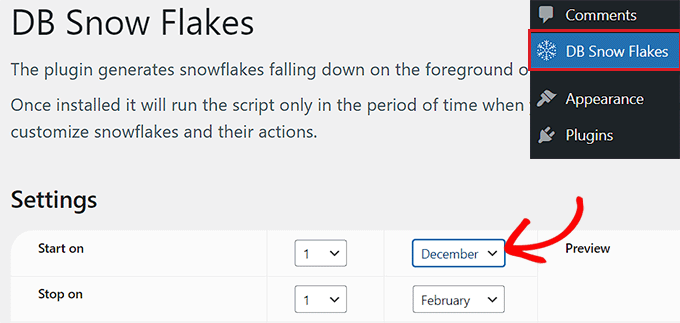
Saisissez ensuite le nombre maximum de flocons de neige pouvant être affichés simultanément sur votre écran dans le champ “Nombre maximum de flocons de neige”.
Une fois cela fait, choisissez la taille minimale et maximale des flocons de neige qui tomberont sur votre écran.
Ensuite, vous pouvez utiliser le Diaporama situé à côté de la faculté “Vitesse” pour déterminer la vitesse à laquelle les flocons de neige tombent.
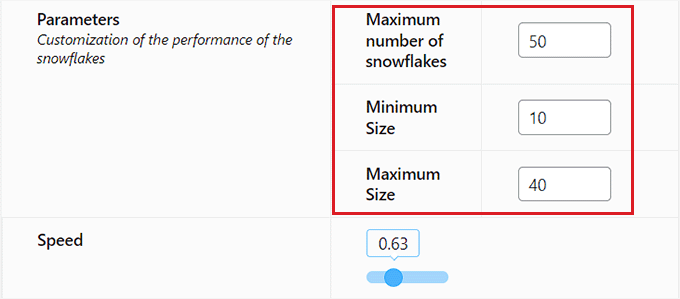
Défilez maintenant jusqu’à la section ‘Colors’ et choisissez 5 couleurs pour les flocons de neige qui tombent. L’extension sélectionnera la couleur de chaque flocon de neige de manière aléatoire parmi ces 5 options.
Enfin, cliquez sur le bouton “Enregistrer les modifications” pour stocker vos réglages.
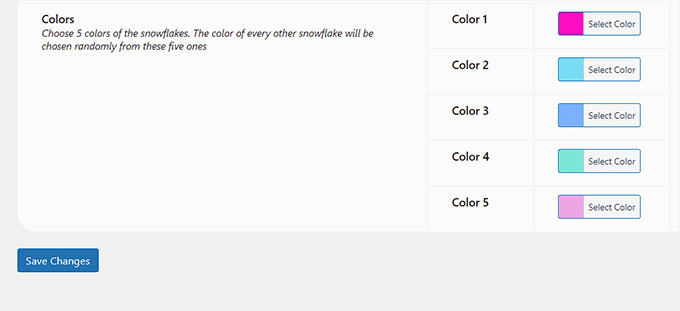
Vous pouvez désormais vous rendre sur la page d’accueil de votre site pour voir les flocons de neige tomber en action.
Si vous avez défini une date ultérieure pour la chute des flocons de neige, ceux-ci commenceront à tomber sur votre écran à ce moment-là.
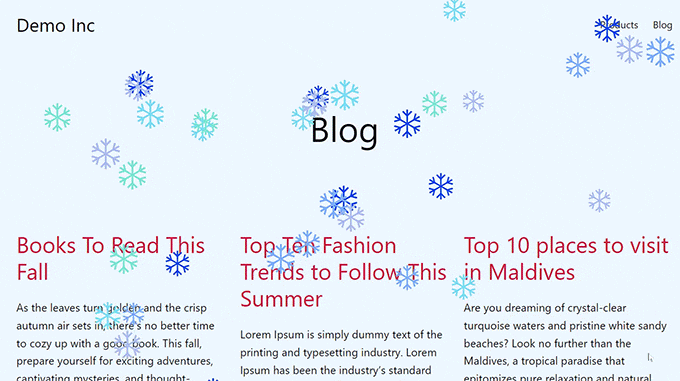
Bonus : Créer une campagne de Noël avec OptinMonster
L’ajout de flocons de neige en chute libre n’est qu’un moyen parmi d’autres de rendre votre site plus interactif pendant les fêtes de fin d’année. Vous pouvez également utiliser des fenêtres surgissantes et des promotions pour annoncer vos offres festives.
OptinMonster est le meilleur outil WordPress de génération de prospects et d’optimisation des conversions sur le marché. Il vous permet de créer des formulaires d’optin qui attirent l’attention, des barres flottantes, des fenêtres surgissantes de coupons, et bien plus encore.
OptinMonster propose également un Modèle de Noël prédéfini que vous pouvez utiliser pendant les fêtes de fin d’année pour afficher des offres de remise. Cela permettra d’augmenter les ventes sur votre site.
Tout d’abord, vous devez créer un compte sur le site d’OptinMonster en cliquant sur le bouton ” Get OptinMonster Now ” (Obtenir OptinMonster maintenant).

Une fois que vous avez fait cela, installez et activez l’extension gratuite OptinMonster sur votre site. Pour plus de détails, consultez notre guide étape par étape sur l’installation d’une extension WordPress.
L’extension va maintenant agir comme un connecteur entre votre compte OptinMonster et votre site WordPress.
Après avoir activé le plugin, vous verrez l’assistant de configuration d’OptinMonster, où vous devez cliquer sur le bouton ” Connecter votre compte existant “.

Une fois que vous avez connecté votre compte OptinMonster à votre site, vous devez visiter la page OptinMonster ” Modèles à partir de la colonne latérale de l’administrateur WordPress et trouver le modèle ” Remise de Noël “.
Après avoir cliqué sur le Modèle, une fenêtre surgissante s’ouvre à l’écran, vous demandant de saisir un nom pour votre campagne.
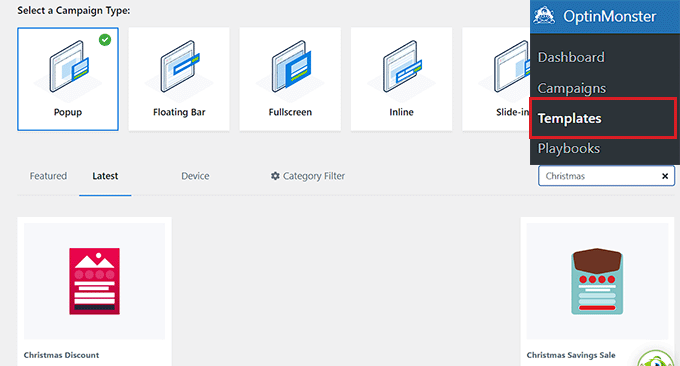
Vous accédez maintenant au constructeur par glisser-déposer, où vous pouvez facilement personnaliser votre Modèle de Noël pour afficher une remise, une promotion d’adhésion ou une offre d’abonnement sur votre site à l’occasion des fêtes de fin d’année.
Pour plus de détails à ce sujet, consultez notre tutoriel sur la création d’une fenêtre surgissante de coupon dans WordPress.
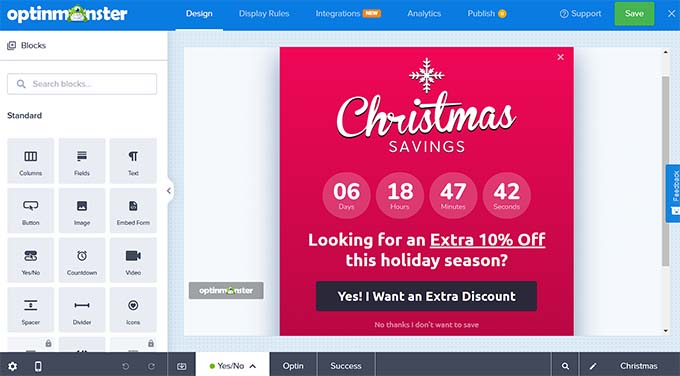
Enfin, cliquez sur le bouton “Enregistrer” en haut de la page et passez à l’onglet “Publier”.
Cliquez ensuite sur le bouton “Publier” pour mettre en direct votre campagne de Noël sur votre site.
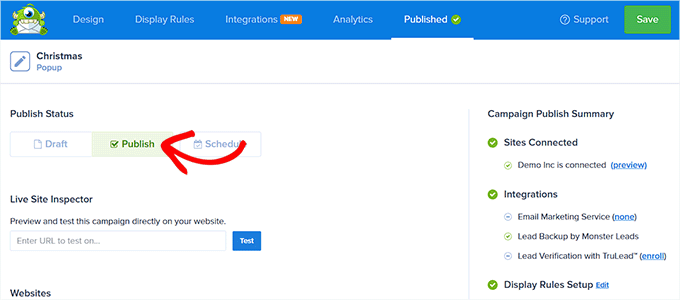
Avec OptinMonster, vous pouvez également planifier votre campagne de Noël, utiliser la technologie exit-intent, faire des tests A/B, créer des campagnes mobiles, construire votre liste d’e-mails, et plus encore.
Pour plus de détails, il suffit de consulter notre tutoriel sur la façon de construire votre liste d’e-mail dans WordPress avec OptinMonster.
Nous espérons que cet article vous a aidé à apprendre comment ajouter des flocons de neige tombants sur votre blog WordPress. Vous pouvez également consulter notre guide sur la façon d’ajouter des effets d’Halloween à votre site WordPress et nos choix d’experts pour les meilleures idées de cadeaux de vacances pour les blogueurs, les développeurs/développeuses.
Si vous avez aimé cet article, veuillez alors vous abonner à notre chaîne YouTube pour obtenir des tutoriels vidéo sur WordPress. Vous pouvez également nous trouver sur Twitter et Facebook.





Enoch Fabiyi
the plugin has been shut down
WPBeginner Support
Thank you for letting us know about the plugin being shut down.
Admin
Dream Poems
Oh no, he doesn’t have the language of my country
Linda
I have installed wp-snow to try today and it looked amazing on chrome, but on safari it is awful. It just shows big blocks and hideous zigzag lines and doesn’t work at all. We had to remove it…..very disappointed…is there something I should have done to rectify this?.
Lindsey
I’ve read a lot about how this created endless issues for accessibility for websites… You should definitely look it up.
SURESHA B
Nice Plugin I just install my Blog newbietechbuzz.com.
Thanks for Sharing
Bill Carney
Why would you want to piss off your readers with crap like this? Highly annoying!
Yogesh Khetani
It’s available since years but I don’t like it.
Shaikh Sufiyan
How To Google+ Post Rank On SEO